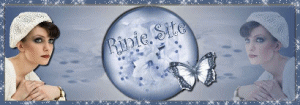 Merci Rinie de m’avoir donnée, en exclusivité, l’autorisation de traduire vos tutoriels
Merci Rinie de m’avoir donnée, en exclusivité, l’autorisation de traduire vos tutoriels

Le tutoriel original ICI

Placer la sélection dans le dossier adéquat de votre PSP
Ne pas oublier d'effacer la signature avant utilisation des tubes
Filtres utilisés
aucun
Couleurs utilisées
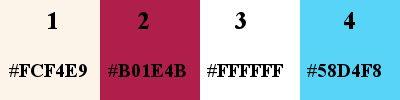 **********************
**********************
Toutes les indications sont données pour l'utilisation du matériel fourni
et des couleurs utilisées. A vous d'ajuster en fonction de vos choix
Réalisable dans toutes les versions
J'utilise les termes
Miroir pour Miroir horizontal
Retourner pour Miroir vertical
**********************
1
Mettre les couleurs dans la palette Styles et Textures
AVP couleur 1 – ARP couleur 2
2
Ouvrir le calque RB alpha_peacock
Touche Maj + D pour le dupliquer
Fermer l'original nous travaillons sur la copie
3
Verser la couleur 2
Sélections -Sélectionner tout
4
Ouvrir le tube Ema misted
Copier
Retour sur le travail
Coller dans la sélection
Quitter la sélection
5
Effets – Effets d'image – Mosaïque sans jointure
Dans le menu déroulant choisir Par Défaut
6
Réglage – Flou – Flou radial
 7
7
Effets – Effets de texture – Textile
 8
8
Nouveau calque raster
Verser la couleur 1
9
Ouvrir le masque 15GB... dans votre PSP
Calque – Nouveau calque de masque – A partir d'une image
Charger le masque
 Fusionner le groupe
Fusionner le groupe
10
Effets – Effets de bords – Accentuer
En AVP préparer un dégradé
Halo – Répétitions 1 – Inverser coché
11
Nouveau calque raster
Sélections – charger une sélection – A partir du canal alpha
Charger la sélection 1
 Verser le dégradé
Verser le dégradé
12
Effets de textures – Stores
 13
13
Charger la sélection 2 (Mêmes paramètres)
Supp sur le clavier ou Edition/Effacer
Quitter la sélection
14
Remettre la couleur 1 en AVP
Nouveau calque raster
Verser la couleur 1
15
Ouvrir le masque Narah 1686
Charger le masque (Paramètres inchangés)
Fusionner le groupe
16
Mettre la couleur 4 en AVP
Activer le pinceau  Dans le menu déroulant choisir Remplacer par la cible
Dans le menu déroulant choisir Remplacer par la cible
Taille 100 – Autres inchangés
Passer sur le masque à votre convenance
Mode du calque = Recouvrement
17
Mettre la couleur 3 en AVP
Nouveau calque raster
Verser la couleur 3
18
Ouvrir le masque Narah 1166
Charger le masque (Paramètres inchangés)
Fusionner le groupe
19
Dupliquer le calque
Image – Miroir
20
Copier le tube misted
Copier et coller comme nouveau calque
(Perso j'ai redimensionné à 74%)
Placer comme sur l'image finale
21
Activer le raster 1
Sélectionner tout
Sélections - Modifier – contracter de 20 px
Effets – Effets 3D – Ombre portée
0/0/100/50/noir
Refaire une 2è fois
Éventuellement replacer le misted
22
Quitter la sélection
Copier avec fusion
23
Image – ajouter des bordures – Symétrique coché
35 px couleur 2
24
Sélectionner tout
Ajouter des bordures – Symétrique non coché
Haut/bas/gauche = 35 – Droite = 80
Couleur 1
25
Sélection – Inverser
Coller dans la sélection
26
Flou – Flou gaussien – Rayon à 10
Effets de texture – Textile – En mémoire
27
Sélection – Inverser
Ombre portée
0/0/80/20/noir
Quitter la sélectionner
28
Ouvrir le tube personnage
Copier et coller comme nouveau calque
Image – Redimensionner à 65% - tous les calques non cochés
Placer sur la droite
Ombre portée de votre choix
29
Activer l'outil texte
(Rinie utilise Civitype, je l'ai mise dans le matériel)
Taille en fonction de la police – Epaisseur du trait 1
AVP couleur 2 – ARP couleur 3
Ecrire le titre ou le vôtre
(Le P est plus grand que le reste)
30
Copier et coller mon watermark
Signer sur un nouveau calque
Fusionner tous/Aplatir
Enregistrer en jpg
Crédit
Le tutoriel appartient à Rinie qui l'a conçu et écrit (12-08-2025)
La traduction est la propriété de Manoucrea (17-09-2025)
Il est interdit de les recopier et de les diffuser sur site, blog,
forum, de les proposer sur un groupe sans autorisations préalables
Tubes et masques
Virginia - Elisabeth - GB - Narah
Mes versions
Tubes perso générés par IA ou d'après images de Pinterest

